
时间:2021-02-08 15:00:22 来源:www.win10xitong.com 作者:win10
win10系统任务管理器被禁用了的问题偶尔都会出现在大家使用win10系统的时候,有不少对系统很了解的网友,也许都不太会解决这个win10系统任务管理器被禁用了的问题。先休息一下后我们就一起来动手解决win10系统任务管理器被禁用了的问题。我们不妨试试这个方法:1、按下"win+r"组合快捷键打开运行窗口,然后在运行窗口中输入"gpedit.msc",点击确定。2、在弹出的本地组策略编辑器中,依次点开用户配置→管理模板→系统→ctrl+alt+del选项然后再双击右框中的删除"任务管理器"就轻而易举的解决好了。下面就是有图有真相的详细说说win10系统任务管理器被禁用了的解决次序。
推荐系统下载:深度系统Win10纯净版
如果win10系统任务管理器被禁用怎么办
1.按快捷键“win r”打开运行窗口,然后在运行窗口中输入“gpedit.msc”并单击“确定”。
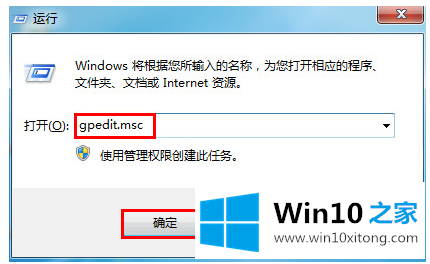
2.在弹出的本地组策略编辑器中,单击用户配置管理模板系统ctrl alt del,然后双击右边框中的删除‘任务管理器’。
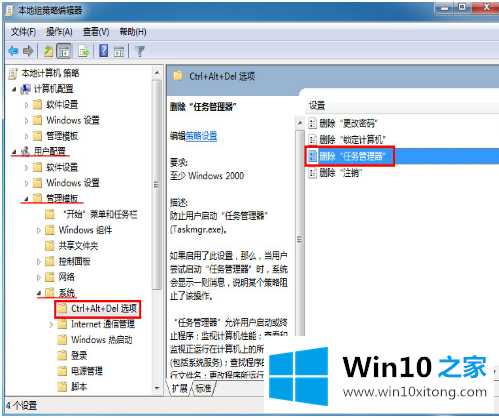
3.选中“未配置”,然后单击下面的“应用”或“确定”。
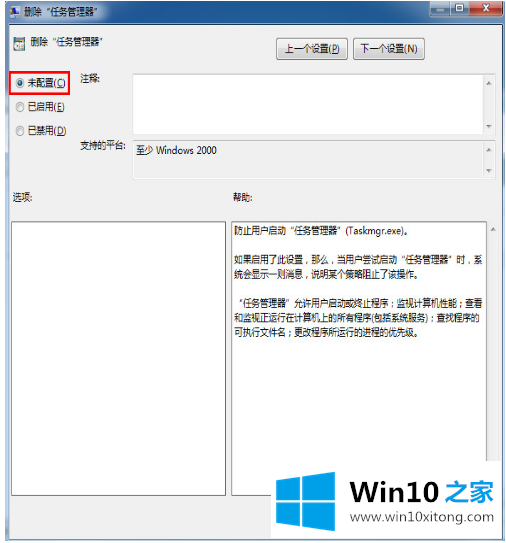
以上是禁用win10系统任务管理器的操作方法。
有关于win10系统任务管理器被禁用了的解决次序呢,小编在上面的内容就说得非常详细了,小编很高兴能在这里把系统相关知识给大家分享。